Perchè e come installare Linux al posto o affianco a Windows 10.
Gran parte degli utenti Windows sono passati a Windows 10, vorrei sottoporvi alcuni aspetti riguardo al sistema operativo di Microsoft e perchè scegliere Linux invece di Windows.
In questa guida vi illustrerò questi passaggi:
- Installazione di Linux, affianco a Windows o da solo, e quale distribuzione installare.
- Scelta dei programmi.
- Usare Linux per giocare, ogni mese scelgo il miglior gioco disponibile per Linux.
La tua privacy e i tuoi dati
Durante l’installazione di Windows 10 vengono installati servizi di tracciamento e invio dati dal sistema operativo a Microsoft. Questo non è cambiato per nulla ina Windows 11!
Windows di default lascia ovviamente attivi tutti questi servizi, sta a voi cambiare queste impostazioni, fondamentalmente tutti i servizi che si connettono ad internet scambiano informazioni tra voi e Microsoft.
Il 16 ottobre 2017 il Garante per la protezione dei dati dei Paesi Bassi ha decretato che Windows 10 viola la legge sulla protezione dei dati, anche dopo le modifiche apportate con il Creators Update.
Questi sono i principali servizi “spia” installati:
- Cortana.
- Edge.
- Windows app store.
- Tutte le app per la gestione di foto musica e altro.
- App per la gestione dei giochi.
- Il nuovo servizio di notifiche di Windows.
Cortana condivide sia le parole pronunciate sia i tasti che digitate istantaneamente con Microsoft.
“Beh ma basta disabilitare queste opzioni…” Da un articolo su ArsTechnica si evince che anche modificando le opzioni sulla Privacy vengono comunque condivisi dati con Microsoft.
Praticamente ogni menu del pannello di impostazioni di Windows 10 presenta un servizio che invia dati a Microsoft, quello che è peggio che il pc è in grado in totale autonomia di scaricare dati, audio dal microfono e video dalla webcam.
La tua sicurezza
- Pubblicità. Il menù Start di Windows è invaso da App pubblicizzate e con i vari Update la situazione è peggiorata. Leggete l’articolo che ne parla. Non è possibile se non con fatica rimuovere le App dal menù start, è assurdo che un sistema operativo a pagamento riempia il menu più importante con applicazioni di dubbio interesse (e sulle quali Microsoft ci guadagna).
- Vulnerabilità. Windows è vulnerabile in molti modi e le stesse vulnerabilità che esistono per Windows 98 sono presenti anche in Windows 10, finchè non vengono trovate e, dopo molto tempo, fixate.
- Aggiornamento Windows. Incredibilmente il sistema di aggiornamento di windows è rimasto quello delle precedenti versioni, questo vuol dire numerosi riavvii e installazione di update mentre state uscendo da lavoro o mentre avete fretta di usare il PC.
- Aggiornamento Programmi. Gli aggiornamenti e l’installazione dei programmi è ancora gestita dall’utente in maniera per nulla sicura.
- Browser. E’ migliorata la velocità di IE (ora Edge) ma non la sua sicurezza e nemmeno la compatibilità con i siti web.
- Permessi ed utenze. Il sistema non ha un sistema di permessi e utenze che diano un effettiva sicurezza, mentre Linux e OSX ne basano il proprio sistema.
- Gaming. Ultimamente Windows sta facendo di tutto per spingere il proprio Windows Store per i giochi, nonchè le varie funzioni di gioco integrato in Windows 10 (tipo la Game Bar), questo per scalzare STEAM, il risultato è impedire a STEAM di funzionare correttamente.
Perchè installare Linux
- Flessibilità. E’ Possibile installarlo affianco a Windows senza alcun problema, in questo modo se ci sono programmi o giochi solo per Windows, potete comunque utilizzare Linux.
- Vulnerabilità. Una macchina linux è difficilmente vulnerabile ed ogni aggiornamento del sistema operativo (Kernel) lo rende sempre più sicuro.
- Aggiornamenti. L’aggiornamento del sistema e l’installazione e aggiornamento delle applicazioni più comuni sono gestite dal Sistema Operativo, con un click tutto il sistema si aggiorna, senza nemmeno doversi riavviare e i programmi utilizzano sorgenti sicure.
- Permessi ed utenze. Linux basa la sua architettura su gruppi utenze e permessi, la sicurezza è garantita dall’architettura stessa e non dal fastidioso e inutile UAC di Windows.
- Linux è l’unico sistema operativo che vi offre di criptare il disco intero, oppure la cartella utente, rendendolo ancora più sicuro.
I fini della raccolta di informazioni di Microsoft.
- Raccolta informazioni a fini commerciali. Microsoft utilizzerà le informazioni raccolte per fini commerciali e non si limiterà a tenere per se quanto raccolto.
- Raccolta informazioni personali. Grandi società come Facebook, Google e Microsoft hanno accordi con governi per collezionare ogni tipo di dato (data mining).
- Furto di dati ed identità. Persone poco raccomandabili potrebbero accedere al pc per cercare foto, informazioni, date di nascita e documenti su conti in banca e carte di credito. Per di più Windows ha un sistema integrato per il salvataggio delle carte di credito utilizzate durante gli acquisti online.
Quale distribuzione Linux?

Ogni persona potrebbe consigliarvi una distribuzione di Linux diversa, io vi consiglio Linux Mint per quattro semplici motivi:
- 1 Compatibilità: E’ basato su Debian/Ubuntu ed è quindi compatibile con i principali programmi linux.
- 2 Stabilità: Non è pesante come Ubuntu anzi è molto leggero e stabile.
- 3 Familiarità: Linux Mint è molto simile a Windows 7 a livello di menù e finestre, non vi troverete dunque spaesati.
- 4 Personalizzazione: Nel pannello di controllo, sezione temi, avete a disposizione una libreria di temi da poter utilizzare. La cartella di installazione è
/home/nome-utente/.themes
Come installarlo
tempo: 20 minuti
difficoltà : bassa
abilità consigliata: nessuna in particolare
costo: 0€
Scaricare Linux Mint
- Munitevi di chiavetta USB o DVD Vergine (serviranno 2Gb)
- Scaricate l’ultima versione di Linux Mint dal sito ufficiale
- Masterizzate il file ISO appena scaricato (con qualsiasi programma di masterizzazione, cercate la voce “scrivi immagine”).
- Nel caso di Dual Boot Windows deve essere installato prima di Linux, possibilmente sullo stesso disco.
oppure
- Fate una chiavetta USB Bootabile con Linux Live USB Creator – (versione portable), la chiavetta deve essere prima formattata (FAT32). Scaricate e avviate il programma con la chiavetta USB inserita, selezionate l’immagine scaricata e il percorso della chiavetta, il resto verrà fatto dal programma.

Backup!
Fate un Backup del vostro sistema, per consigli su come fare ho scritto una guida “Backup like a PRO”. Assicuratevi di avere un’ immagine del disco prima di procedere cosi in caso di problemi o ripensamenti potete tornare indietro senza perdere nulla.
Effettuare il Boot da chiavetta
Probabilmente questa è la parte più complicata, se il vostro PC è settato per fare il boot da chiavetta USB, vi basterà inserirla e accendere il PC, altrimenti dobbiamo cambiare le impostazioni del BIOS:
- Accendete il PC, guardate le scritte che compaiono durante l’avvio, prima che parta il vostro sistema operativo. di solito i tasti DEL o CANC oppure uno dei tasti F1 F2 … dovrebbero permettervi di accedere al BIOS o ancora meglio, se il pc è recente, al menù di boot.
Dell models: F12 quando vedete Dell logo.
HP models: F9 quando vedete HP logo.
Lenovo models: F12 quando vedete Lenovo logo.
Altri modelli: Provate con Esc, F1-12, o Enter durante il boot.
- Dal BIOS, cercate boot (il menu varia da pc a pc), tramite tastiera cambiate l’ordine in modo da vere come primo valore la chiavetta USB (potrebbe non essere possibile su tutti i pc, come quelli molto vecchi). Se invece potete accedere al boot manager, avrete un elenco di dispositivi collegati al pc, selezionate la chiavetta USB con Linux.
Installare Linux
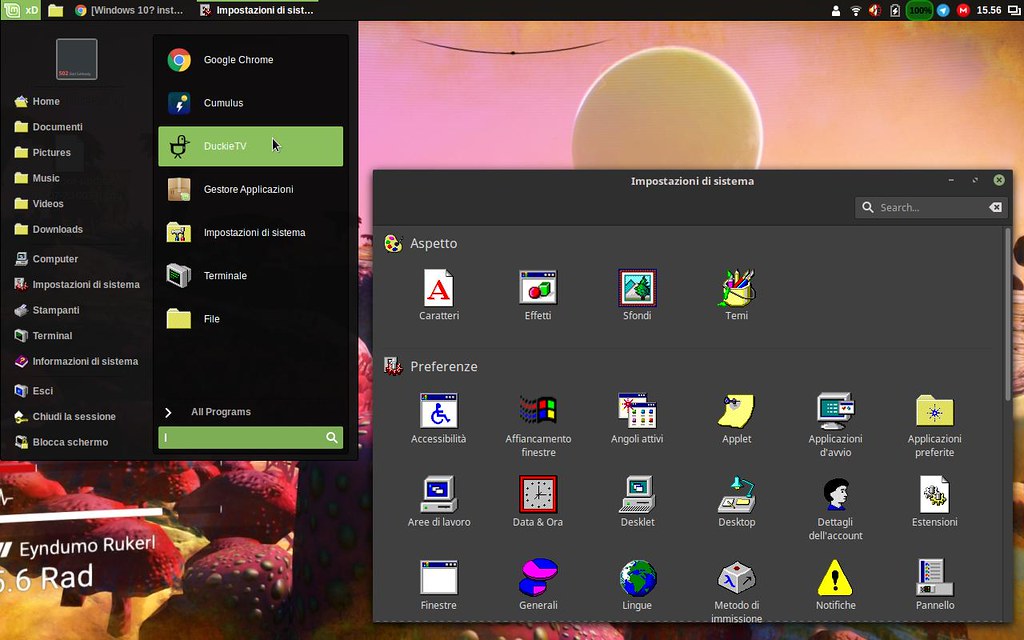
Linux Mint, Cinnamon con icone Windows 3.1
Se volete installare Linux e Windows uno affianco all’altro vi servirà dello spazio su disco, se avete un disco da 500Gb mezzo vuoto allora siete nelle condizioni perfette. Inoltre Linux può leggere e scrivere sul disco Windows (NTFS) quindi potete copiare o lavorare sui file sulla quella partizione senza problemi.
Avviate il PC con la chiavetta USB o DVD. Si avvierà il sistema operativo il modalità LIVE, fate doppio click su “install linux Mint“.
Il menù di installazione di Linux Mint vi guiderà nei passaggi, andate avanti e inserite le informazioni richieste, i passaggi importanti saranno dove installare il sistema operativo, la scelta di utenza e password e se criptare il disco.
Tipo di installazione:
- Se non avete un altro sistema operativo o se volete formattare e installare solo Linux, selezionate: “Cancella il disco e installa Linux“. In questo caso selezionate anche “usa LVM con la nuova installazione di Mint” quando richiesto (questo vi da flessibilità di modificare partizioni e creare snapshots).
- Se volete installare Linux affianco a Windows selezionate l’opzione “Installa Linux affianco a Windows“. Se non siete sicuri su dimensioni dare alle partizioni date un po più di spazio a Windows e almeno 100Gb a Linux.
- Durante l’installazione vi verrà chiesto se criptare il disco o la cartella utente, fate attenzione, vi verrà richiesto di inserire la password che serve per decriptare il disco, se perdete la password il disco sarà inutilizzabile e i dati saranno persi (questo è il costo della sicurezza).
- Linux richiede obbligatoriamente una password per l’accesso al sistema, ricordatevi di non mettere password facili da intuire (nomi, date, password troppo corte).
Accedere a Linux
Se avete installato Linux da solo, all’avvio del PC verrà avviato Mint in automatico, altrimenti vedrete un bootloader simile a questo:
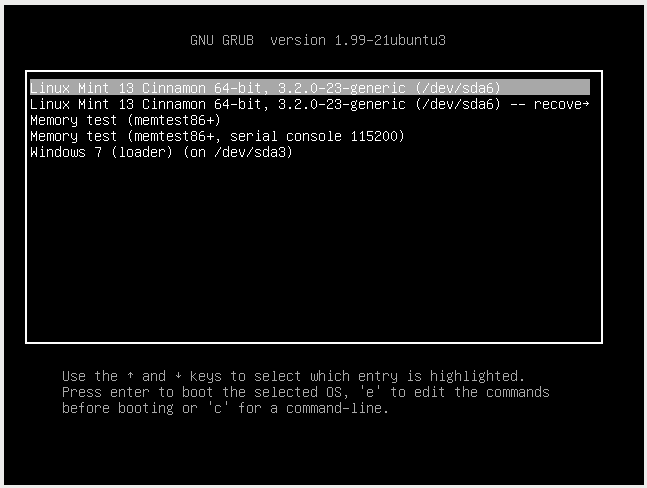
Selezionate Mint e accedete al sistema, potete sempre tornare a Windows riavviando il PC e selezionando Windows.
Aggiornare a Windows 10/11
Se avete installato Linux affianco a Windows 7/8 ma ora volete aggiornare a Windows 10/11, vi basta scaricare il Media Creation tool di Windows e fare l’upgrade, in questo caso NON verrà sovrascritto il bootloader. Potrete continuare ad usare Linux insieme a Windows.
Dato che ci sono molte informazioni fuorvianti a riguardo, vi confermo, dopo diretta esperienza, che è possibile installare Linux affianco a Windows 10 o aggiornare a Windows 10 senza perdere Linux. Grazie Microsoft!
Temi e personalizzazione
Esistono diversi temi per Linux, alcuni studiati apposta per rendere il passaggio da Windows a Linux “indolore”, si tratta di temi che ricordano molto Windows, per cercarli, andate in “impostazioni di sistema”, “temi”, “aggiungi e rimuovi temi desktop”, “temi disponibili (online)”, ora cercate “windows”, potete provare ed installare i temi che vedete in elenco.
Windows 10 transformation pack
Questo sito ha vari temi in stile Windows per varie distribuzioni Linux.
Programmi Linux
Negli ultimi anni la mancanza di software e giochi per Linux è stata colmata grazie all’affetto della comunità e da grandi società come Valve. Ecco un elenco delle cose che troverete su Linux:
- Antivirus non ne avrete bisogno.
- Drivers. Installate i driver proprietari, sono disponibili da installare direttamente da Mint (pannello di controllo/driver proprietari). Sappiate comunque che alcune società rilasciano Driver solo per Windows.
- Utilità. Su Linux Mint sono già presenti molti programmi e utilità che su Windows non ci sono (e che dovrete scaricare illegalmente o pagare):
- Masterizzazione (Brasero), ripristino e creazione immagini (Utility “Dischi”)
- Montare immagini, dischi e risorse (in stile OSX)
- Connessione a server (FTP, SMB, WebDav, RemoteDesktop, RDP, SSH ecc..)
- Ricerca programmi e files in stile OSX, installate “Synapse” o “GnomeDO” da “Gestione Applicazioni”
- Backup e Sincronizzazione. Resilio Sync, segui la mia guida. Installate ed usate anche Timeshift, recentemente incluso di default in Mint, crea Snapshots del sistema.
- File compressi (.zip, .rar, .tar ecc..)
- Lettori di musica, film, foto, PDF, eBook
- Clients Cloud. Google Drive, Dropbox, Mega, OwnCloud ecc…
- Messaggistica. Skype, TeamSpeak, Discord e altri, in più sono presenti Whatsapp Web e Telegram Desktop
- Open Office o Libre Office. (tipo Microsoft Office, ma gratis)
- Editing Video, 3D, Fotografie, Audio. Lightworks è un editor video professionale con un interfaccia innovativa, ottimo anche DaVinci Resolve 15. Blender è uno dei migliori programmi 3D ma è possibile usarlo anche per editing video. Per l’editing fotografico e la gestione delle foto provate Darktable, se siete dei DJ provate MIXXX.
- Netflix, potete vedere Netflix dal vostro PC Linux con Chrome 64bit (Chromium non è supportato e nemmeno Chrome 32bit o Firefox, per Chromium potete installare il plugin “User-Agent Switcher for Chrome”).
- Spotify, da molto tempo è disponibile l’applicazione ufficiale per Linux.
- DuckieTV, per gestire le vostre serie TV preferite, facilmente integrabile con Raspberry Pi e Transmission, segui la mia guida. Il programma è open source e rispetta la vostra privacy.
Gaming on Linux
Mi dispiace per chi seguiva il mio gioco del mese su Linux ma non ho più avuto tempo nemmeno di giocare! Quindi per ora chiudo questa rubrica, anche perchè lato gaming, i giochi escono ma la promessa di Proton è ancora in fase di sviluppo.
Scarica e Ascolta le colonne sonore dei videogiochi con un Raspberry Pi e un DAC. La mia preferita è quella di Celeste. Segui la mia guida!
Conclusioni.
Utilizzando Linux Mint dovreste avere i seguenti vantaggi:
- Sicurezza effettiva del Sistema Operativo.
- Semplicità di istallazione e aggiornamento.
- Usabilità, Linux Mint è molto simile a Windows 7 per cui non dovreste sentirvi spaesati.
- Possibilità di utilizzare Linux affianco a Windows se necessario.
- Sistema leggero veloce e stabile con larga base di programmi e videogiochi.
STAY TUNA!
per info, suggerimenti, richieste o se volete che “ci pensi io” scrivete ad: albi[chiocciola]twelvepurplepills.com
Vi siete trovati bene con le mie guide e volete offrirmi una bella birra o un caffè? Fate una piccola donazione con Paypal!
Photo Credit: Kickstarter.com
note sull’aggiornamento di Questa Guida: Questa guida è nata molti anni fa, durante l’uscita di Windows 10, la aggiorno quando ci sono novità.
guida aggiornata il: 25 Gennaio 2023
